《Windows NT Workstation 4.0使用指南》
| 作者 | (美)(鲍特)Ed Bott著;京京翻译组译 编者 |
|---|---|
| 出版 | 机械工业出版社;西蒙与舒斯特国际出版公司 |
| 参考页数 | 315 |
| 出版时间 | 1997(求助前请核对) 目录预览 |
| ISBN号 | 7111055918 — 求助条款 |
| PDF编号 | 87631028(仅供预览,未存储实际文件) |
| 求助格式 | 扫描PDF(若分多册发行,每次仅能受理1册) |
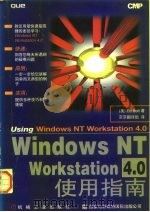
目录3
前言3
第一部分 Windows入门3
第1章 什么是Windows NT3
1.1 Windows NT能帮助我们做什么3
1.1.1 Windows NT桌面4
1.1.2 为什么需要一个操作系统6
1.1.3 怎样使用Windows桌面6
1.2 需要了解的Windows常识7
1.2.1 Windows 95还是Windows NT?它们有什么区别7
1.2.2 启动Windows时会发生什么情况7
1.2.3 为什么Windows使用的是图 像,而不是单词8
1.2.4 不同的图标具有不同的含义9
1.2.5 什么是GUI9
1.2.6 “我的电脑”里面有何奥妙10
1.2.7 真的想要一个命令行吗11
1.2.8 网上邻居?这是什么意思12
1.2.9 屏幕底部有更多的内容12
1.2.10 Windows有助于对工作进行安排13
1.2.11 关闭计算机13
1.2.12 怎样让Windows按照我的方式工作13
第2章 Windows的运作原理15
2.1 必须使用鼠标吗16
2.2 相当重要的鼠标常识16
2.3 重要的鼠标操作技术17
2.3.1 定位17
2.3.2 鼠标指针的形状指南18
2.3.3 定位、选择和行动18
2.3.4 单击(以及它的镜像操作,右击)18
2.3.5 用双击打开窗口19
2.3.6 拖动和放置20
2.3.7 对象的选择21
2.4 文件发生了什么变动23
2.5 五种基本的图标类型24
2.5.1 怎样让图标发挥作用24
2.5.2 我想知道这个图标的作用24
2.5.3 图标角落处的那个小箭头有什么含义26
2.6 每个图标都有一个通俗的名字27
2.7 将信息存储到文件夹里面28
2.7.1 什么能放置到文件夹里面28
2.7.2 怎样查看文件夹的内容29
2.8 所有程序都按照大致相同的方式运作29
第3章 Windows NT和办公室31
3.1 所有都从自己开始31
3.1.1 有一名主管对PC进行管理31
3.1.2 知道自己(用户)的权限32
3.1.3 找到自己的正确位置33
3.2.1 与网络连接34
3.2 站住!谁到那里去了34
3.2.2 改变口令35
3.2.3 芝麻开门35
第4章 求救!来自发源地的快速作答36
4.1 现在该做什么36
4.1.1 帮助系统是如何运作的36
4.1.2 使用Windows的内建指令手册37
4.1.3 怎样要求获得帮助38
4.1.4 不能肯定接下来的操作时该怎么办38
4.1.5 我现在在哪儿39
4.1.6 这些颜色和按钮有什么作用39
4.2 我不记得怎样41
4.2.1 从目录开始41
4.2.2 接着尝试索引41
4.2.3 如有必要,搜索整个手册41
12.3.3 我想一齐使用两种类型的数据,但是单独存储它们 142
4.2.4 搜索提示42
4.3 计算机没有按照我的意愿去做43
4.4 肯定有更简单的方法43
4.5 将那些帮助提示打印下来44
第二部分 Windows的控制47
第5章 计算机和其中的内容47
5.1 硬盘的用法48
5.1.1 快速认识磁盘48
5.1.2 “我的电脑”的不同驱动器48
5.1.3 NTFS和FAT50
5.1.4 还剩下多少空间50
13.1.4 需要多少种颜色 151
5.1.5 哎呀,我的地盘要用光了51
5.2.1 如果有一个NTFS磁盘52
5.2 磁盘压缩是怎么一回事52
5.2.2 如果有一个FAT磁盘53
5.2.3 网络驱动器稍有不同53
5.2.4 压缩还是不压缩54
5.3 文件备份54
5.4 用软盘移动文件55
5.4.1 怎样将文件复制到软盘上面55
5.4.2 为什么必须格式化软盘56
5.4.3 我想要整个磁盘的一个副本56
5.4.4 可以从CD-ROM中复制吗57
第6章 合理安排文件,保证它们井井有条58
6.1 怎样对文件进行组织58
6.1.1 怎样使用文件夹59
6.1.2 我想创建一个新文件夹60
6.1.3 我想抛弃一个文件夹60
6.2 桌面太拥挤了61
6.3 文件和文件夹的移动63
6.3.1 使用鼠标左键时发生了意想不到的事情63
6.3.3 移动一系列文件64
6.3.2 我不想到处拖动那些图标64
6.3.4 复制一个同名文件时会发生什么情况65
6.4 Windows资源管理器的使用66
6.5 那个文件里面存储了什么内容?使用快速查看器67
6.6 随时随地查找任何文件的“傻瓜”方法67
6.6.1 我只想起了部分名字68
6.6.2 我不记得名字了,只记得上次存储它是什么时候69
6.6.3 我知道它在哪个文件夹里面69
6.6.4 我记得文件里面的一些词语69
6.7 怎样删除文件69
6.8 恢复刚才删除的一个文件的“傻瓜”方法69
6.8.1 怎样恢复被删除的文件70
6.8.2 回收站满时会发生什么情况70
6.8.3 怎样削减资源回收站的容量71
6.9 快捷方式的使用71
6.9.1 怎样创建快捷方式71
6.9.2 怎样使用快捷方式72
6.9.3 这个DOS快捷方式为何不同72
7.1 窗口的准确定义到底是什么74
第7章 打开和关闭窗口74
7.2 我想启动一个程序76
7.3 我想启动另一个程序77
7.4 我想在两个窗口之间切换78
7.5 我想在窗口之间快速切换79
7.6 可以将一个窗口移到不挡道的地方吗79
7.7 怎样关闭窗口81
第8章 到处移动窗口(以及在窗口里面到处移动)82
8.1 怎样看到窗口背后的内容82
8.1.1 窗口热点83
8.1.2 怎样将程序或者文件夹恢复回窗口84
8.1.3 怎样知道正在处理的是哪个窗口84
8.1.4 为什么有些窗口看起来有所区别85
8.2 窗口太大了86
8.1.5 其中的内容没有太大关系——大多数窗口的运作方式都是一样的86
8.2.1 一个窗口能变得多小87
8.2.2 能让窗口变得多大87
8.2.3 窗口多大比较适当87
8.3 我想让这个窗口离开87
8.4 救救我!文档与窗口的大小不符,我该怎么办88
8.4.1 怎样滚动文档88
8.4.2 那儿有多少数据89
8.4.3 我也看不到屏幕的右侧89
8.5 这些窗口一团糟90
8.5.1 我想把注意力集中在一个窗口上面,但同时想看到其他窗口90
8.5.2 我想同时看到几个窗口91
8.5.3 我希望所有这些窗口都赶快离开桌面91
第9章 Windows的使用:鼠标、菜单和对话框93
9.1 用这些菜单能干什么93
9.2 理解菜单和对话框94
9.2.1 “开始”菜单:单击这里开始95
9.2.2 为什么某些菜单选项的旁边有一个箭头96
9.2.3 下拉式菜单:打开和关闭97
9.2.4 弹出式菜单:快捷方式和设置97
9.2.5 利用弹出式菜单能做什么98
9.2.6 从菜单中选择99
9.2.7 我的选择是什么99
9.2.9 有些菜单命令为什么不起作用100
9.2.8 怎样移至下一个菜单100
9.3 我们能交谈吗?Windows和对话框101
9.3.1 为什么必须使用对话框101
9.2.10 怎样放弃这个菜单101
9.3.2 不同类型的对话框103
9.3.3 对话框的用法103
9.3.4 在对话框内移动104
9.3.5 确定还是取消?由自己选择106
9.3.6 通用对话框是如何运作的106
9.4 通用对话框107
10.1.1 从“设置”开始111
10.1 怎样安装一个新的Windows程序111
第10章 设置新程序(DOS和Windows)111
第三部分 运行应用程序111
10.1.2 回答几个问题112
10.1.3 进行自己的参数选择112
10.1.5 新软件?它并没有想象的那么容易113
10.2 向导不起作用,这该如何是好113
10.1.4 试一下113
10.3 这个程序为什么不能正常工作呢114
10.4 不是我们的错,是程序有问题115
10.5 这些过时的DOS程序还有什么用呢117
10.6 Windows如何知道这是什么类型的文件呢120
第11章 这些附加程序有什么用处123
11.1 Windows NT的附加程序指南123
11.2 我的PC内没有那个程序124
11.3 我需要草草地记一些笔记126
11.4 我想写一封具有良好外观的信126
11.4.2 特写镜头:“写字板”工具栏127
11.4.1 怎样让文档看起来赏心悦目127
11.4.3 现在准备打印了129
11.4.4 怎样将这封信保存下来,以便以后使用129
11.5 我想创作一幅图画130
11.5.1 这些工具是如何运用的130
11.5.2 特写镜头:“画图”工具130
11.5.3 怎样运用颜色131
11.5.4 怎样在绘画里面增添正文132
11.6 我需要加减一些数字133
11.7.1 扫雷134
11.7 我只是想放松一下134
11.7.3 空当接龙135
11.7.2 弹珠台135
第12章 用Windows合并素材137
12.1 剪切、复制和粘贴:四处移动素材的简便途径137
12.1.1 粘贴数据时会发生什么情况139
12.1.2 可以针对DOS程序进行剪切和复制吗139
12.1.3 “选择性粘贴”有什么可以选择的140
12.2 全面认识OLE141
12.3 在一个文件里面使用不同类型的数据141
12.3.1 我想让这两种类型的数据混合到一个文档里面142
12.3.2 我想让这两种类型的数据一起移动,但不混合到一起142
12.5 利用嵌入对象能做什么143
12.4 怎样识别嵌入和链接对象143
12.6 真的有必要顾虑OLE吗144
第四部分 让Windows按照自己的意愿运作第13章 改变Windows的外观147
13.1 将更多的数据放置到桌面147
13.1.1 装饰桌面148
13.1.2 改变分辨率后会出现什么情况149
13.1.3 怎样调整屏幕分辨率150
13.2 粉刷墙壁152
13.2.1 墙纸?图案?它们有什么区别152
13.2.2 我想要一个干净的屏幕153
13.2.3 我想消去这种无聊的颜色153
13.2.4 我想看到大幅图像154
13.2.5 平铺外观:砖块与盒子155
13.3 改变颜色(和字体)方案156
13.2.6 到哪儿寻找墙纸156
13.3.1 所有这些颜色到哪里去了158
13.3.2 我辨认不出这些标签158
13.3.3 这些按钮太小了158
13.3.4 噢——那太难看了。怎样恢复成标准状况呢158
13.4 协调桌面外观159
13.5 安装屏幕保护程序160
13.6 协调鼠标的运作161
13.7 改变日期和时间162
14.1 重要的是知道自己的工作作风163
14.1.1 我知道首先从哪个程序开始163
第14章 将经常用到的东西放置到顺手的地方163
14.1.2 我知道首先从哪个文档开始164
14.2 Windows知道你的(文件)类型164
14.3 增加快捷方式,获得自己需要的东西166
14.4 甚至可以在“开始”菜单内增加快捷方式167
14.4.1 在“开始”菜单里面增加一个图标167
14.4.2 我的“开始”菜单太混乱了167
14.4.3 如何让这个程序离开“开始”菜单168
14.4.4 有些程序上面为什么有一根线呢168
14.5 对“开始”菜单进行组织,使其更加有效169
14.5.1 将五个最常用的程序放置到顶部169
14.5.2 重新组织“程序”菜单内的其余快捷方式169
14.5.3 在开始菜单里面放置一个“偏爱”文件夹169
14.6 直接与文档打交道170
14.5.4 让“开始”菜单稍微变苗条一些170
14.6.1 那个文档是我昨天才处理过的171
14.6.2 从头开始编写新文档171
14.7 让任务栏注意礼貌172
14.7.1 把它隐藏起来,如果你喜欢的话172
14.7.2 将它变得更大,如果你愿意的话172
14.7.3 移动它,如果你希望那样做173
14.8 让桌面变得更活跃174
14.8.1 在桌面放置一个驱动器174
14.8.2 在那儿放置一台打印机175
14.8.3 增加针对常用程序的快捷175
方式175
14.8.6 保持“程序”文件夹的打开状态176
14.8.5 在一个新文件夹里面填充自己常用的快捷方式176
14.8.4 增加针对常用文件夹的快捷方式176
14.9 为文件夹赋予一个新外观177
14.9.1 我想看到窗口里面更多的图标177
14.9.2 我想看到尽可能多的信息177
14.9.3 我想让那些大图标回来177
第五部分 离开PC,进入纸面:打印和字体第15章 打印完美的页181
15.1 为什么需要考虑关于打印的问题181
15.2 安装一台新打印机183
15.2.1 我的打印机能自动安装吗183
15.2.2 应该使用哪个端口183
15.2.3 如何才能知道打印机已经安装好了185
15.2.4 我的打印机能实现一些特殊的效果吗185
15.3 接受这份作业并打印出来186
15.3.1 PostScript还是LaserJet187
15.3.2 单击“打印”按钮后会发生什么情况188
15.3.3 我的打印纸太窄了189
15.3.4 这次打印作业为什么花了那么久的时间190
15.3.5 哎呀——我要打印的不是那个191
15.4 什么时候必须共享:在网络中打印192
15.4.1 设置系统,使其能使用网络打印机192
15.4.2 与其他人共享打印机192
15.4.3 如何辨别哪个打印作业是属于自己的193
1 5.4.4 打印急件193
第16章 用字体突出正文195
16.1 什么是字体,为什么需要考虑它195
16.2 利用字体能做什么197
16.3 怎样告诉Windows使用哪种字体198
16.4 Windows NT为我们带来了哪些字体199
16.5 其他字体是什么?它们在23点的时候为什么如此难看200
16.6 字体管理201
16.6.1 怎样添加新字体202
16.6.2 我想知道那种字体的外观202
16.7 那几乎就是我想要的字体了203
16.8 我想使用一个特殊字符203
16.9 字体太多了205
第六部分 基本PC的延展209
第17章 会说话、会唱歌的多功能PC209
17.1 到底什么是多媒体呢209
17.2 有合适的硬件吗210
17.3 旋钮和按钮在哪儿210
17.4.1 利用这些声音能做什么211
17.4 开始骚扰办公室里的每一个人211
17.4.2 喜欢那种合成声音吗?把它保存下来213
17.4.3 嘿,关掉它213
17.5 能对这些多媒体文件做些什么214
17.5.1 媒体播放机能够做什么215
17.5.2 萨姆,再放一遍216
17.6 用“录音机”录制自己的声音216
1 7.7 Video for Windows217
第18章 CD-ROM219
18.1 到底什么是CD-ROM呢219
18.2 CD-ROM非常有用220
18.2.1 安装新程序220
18.2.4 播放音乐CD221
18.2.3 玩多媒体游戏或者播放视频剪辑221
18.2.2 运行程序(是的,比较慢)221
18.3 CD-ROM获得的是哪个驱动器字母223
18.4 嘿,那片CD自己就放出来了224
第19章 机动计算:在路上进行演示226
19.1 弄清PC卡插槽的意思226
19.2 连网还是不连网228
19.3 利用坞站能做什么229
19.4 将它带回家(再带回办公室)229
19.4.1 困难的方法:使用软盘230
19.4.2 只需按一个按钮的方法:使用“公文包”230
19.5 这个电池能持续多久232
第20章 其他人、其他电脑:在网络中工作237
20.1 网络基础237
第七部分 与世界通信237
20.2 “网上邻居”里面有什么239
20.3 在网络上启动Windows240
20.3.1 为什么必须登录241
20.3.2 对口令不满意吗?将它变过241
20.3.3 Windows怎样知道我是谁242
20.4 与NetWare文件服务器相连243
20.5 登录和撤消登录244
20.6 我到底是谁245
20.7 怎样使用文件服务器上的文件245
20.7.1 简便方法:通过网上邻居浏览246
20.7.2 困难方法:映射成一个驱动器字母246
20.7.3 这些斜杠有什么含义247
20.8 与其他人共享信息(和打印机)248
第21章 发送和接收电子邮件250
21.1 电子邮件基础250
21.2 桌面上的“收件箱”指南251
21.2.1 利用Windows Messaging能干什么251
21.2.2 邮件能发给谁253
21.3 我想发一个电子邮件253
21.3.1 其他邮件程序256
21.3.2 电子邮件里面那些有趣的符号是什么256
21.3.3 电子邮件的礼仪257
21.3.4 怎样将邮件发给使用不同服务的人258
21.4 能对这些消息做些什么258
21.5 Windows Messaging能管理电子邮件背后的一切吗260
22.1 什么是Internet261
第22章 探索Internet和World Wide Web261
22.1.2 用小数点连接262
22.1.1 Internet是如何运作的262
22.1.3 怎样才能连上呢263
22.2 让Windows NT为Internet做好准备263
22.3 在那儿能做什么265
22.3.1 Web页,Web页,还是Web页265
22.3.2 信息265
22.3.3 新程序、共享软件和免费软件(FTP)265
22.3.4 邮件和新闻组265
22.3.5 购物266
22.3.6 在Internet使用信用卡安全吗266
22.4 Web是如何运作的267
22.6 Internet Explorer入门268
22.5 图形页:Internet Explorer268
22.6.1 启动270
22.6.2 让Internet Explorer按自己的方式工作270
22.6.3 Java和其他舶来品271
22.6.4 抵制不良信息272
22.7 在Web寻找自己需要的东西(并记住是在哪儿找到它们的)273
22.7.1 让自己的主页与众不同273
22.7.2 使用“偏爱”(我上周看到过它吗)273
22.7.3 搜索页(我知道它到另外某个地方去了)274
22.8 存储、打印和下载Web页274
22.9 下载文件275
第23章 拨号网络276
23.1 谁需要拨号网络276
23.2 拨号网络的使用277
23.3.1 步骤1:启动向导278
23.3.2 步骤2:告诉Windows准备呼叫是哪种服务器278
23.3.3 步骤3:拨什么号码278
23.3 创建和编辑通讯录条目278
23.3.4 改变通讯录条目279
23.4 进行连接280
23.5 按自己的方式拨号280
23.5.1 我想自动连接281
23.5.2 我想让服务器回拨281
23.5.3 我想知道正在发生的情况281
23.5.5 那次连接发生了什么282
23.6 与Internet连接282
23.5.4 我想有自己的通讯录282
附录A 升级指南:以前用过Windows吗284
A.1 Windows NT 4.0有什么新特性284
A.2 认识Windows NT 4.0285
A.2.1 在这儿签名285
A.2.2 欢迎进入Windows NT 4.0桌面286
A.2.3 “开始”按钮能做什么286
A.2.4 怎样使用鼠标287
A.2.5 用任务栏在程序间切换288
A.2.6 图标和文件夹:Windows的基础289
A.2.7 用新按钮关闭窗口和改变窗口的大小292
A.3 我的应用程序到哪里去了?它们仍能运行吗292
A.3.1 新老Windows程序有什么分别292
A.3.2 我的DOS程序怎么办294
A.4.1 程序管理器发生了什么变化295
A.4 寻找熟悉的工具295
A.4.2 文件管理器到哪里去了296
A.4.3 仍然有“控制面板”吗298
A.4.4 怎样设置打印机298
A.4.5 怎样增加新字体300
A.4.6 怎样改变窗口的“外观与感觉”300
A.4.7 到哪儿寻求帮助301
A.4.8 那些小程序有什么用301
A.4.9 与外部世界相连302
附录B 调制解调器、显示器和其他303
B.1 PC机的内部世界303
B.2 这些硬件有什么作用304
B.2.1 我的PC足够强劲吗304
B.2.3 我的硬盘足够大吗305
B.2.2 图像有时看起来比较模糊305
B.2.4 不要忘了软盘306
B.2.5 当然,还有鼠标和键盘306
B.2.6 怎样在纸上生成结果307
B.2.7 与其他电脑连接307
B.3 需要一台多媒体PC吗307
B.4 调制解调器的使用和设置308
B.5 怎样安装调制解调器308
B.5.1 进行连接309
B.5.2 设备不能工作时千万不要忽略显而易见的地方309
B.6 为什么Windows会介意我们在哪儿310
B.7 用“超级终端”呼叫数据310
B.8 设置Windows的“电话拨号程序”312
B.9 调制解调器不起作用,真@%&#的314
1997《Windows NT Workstation 4.0使用指南》由于是年代较久的资料都绝版了,几乎不可能购买到实物。如果大家为了学习确实需要,可向博主求助其电子版PDF文件(由(美)(鲍特)Ed Bott著;京京翻译组译 1997 机械工业出版社;西蒙与舒斯特国际出版公司 出版的版本) 。对合法合规的求助,我会当即受理并将下载地址发送给你。
高度相关资料
-
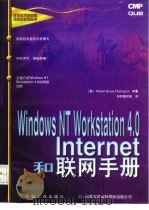
- Windows NT Workstation 4.0 Internet和联网手册
- 1997 机械工业出版社;西蒙与舒斯特国际出版公司
-
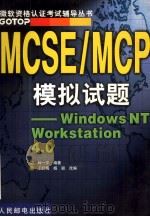
- MCSE/MCP模拟试题——Windows NT Workstation 4.0
- 1999.05 人民邮电出版社
-

- Java语言教程
- 1998年06月第1版 人民邮电出版社
-
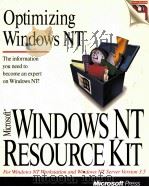
- OPTIMIZING WINDOWS NT WINDOWS NT RESOURCE KIT:FOR WINDOWS NT WORKSTATION AND WINDOWS NT SERVER VERSI
- 1995 MICROSOFT PRESS
-
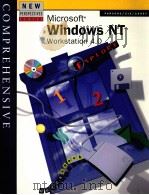
- NEW PERSPECTIVES ON MICROSOFT WINDOWS NT WORKSTATION 4.0
- 1997 COURSE TECHNOLOGY
-
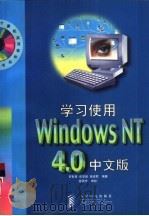
- 学习使用Windows NT 4.0中文版
- 1998 北京:人民邮电出版社
-
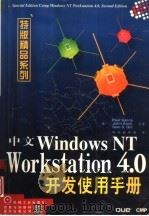
- 中文Windows NT Workstation 4.0开发使用手册
- 1998 机械工业出版社;西蒙与舒斯特国际出版公司
-

- 中文Windows NT 4.0 Workstation易学易用手册
- 1998 北京:清华大学出版社
-

- 中文版Windows NT 4.0实用指南
- 1998 北京:人民邮电出版社
-
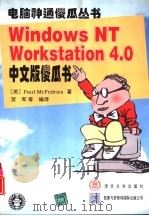
- Windows NT Workstation 4.0 中文版傻瓜书
- 1997 清华大学出版社;西蒙与舒斯特国际出版公司
-
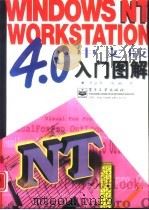
- Windows NT Workstation 4.0中文版入门图解
- 1997 北京:电子工业出版社
-
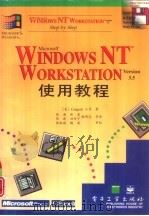
- Microsoft Windows NT workstation 3.5使用教程
- 1995 北京:电子工业出版社
-

- MCSE/MCP模拟试题 Windows NT Workstation 4.0
- 1999 北京:人民邮电出版社
-
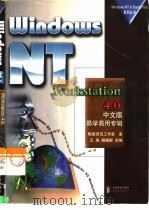
- Windows NT Workstation 4.0中文版易学易用专辑
- 1998 北京:人民邮电出版社
提示:百度云已更名为百度网盘(百度盘),天翼云盘、微盘下载地址……暂未提供。➥ PDF文字可复制化或转WORD
